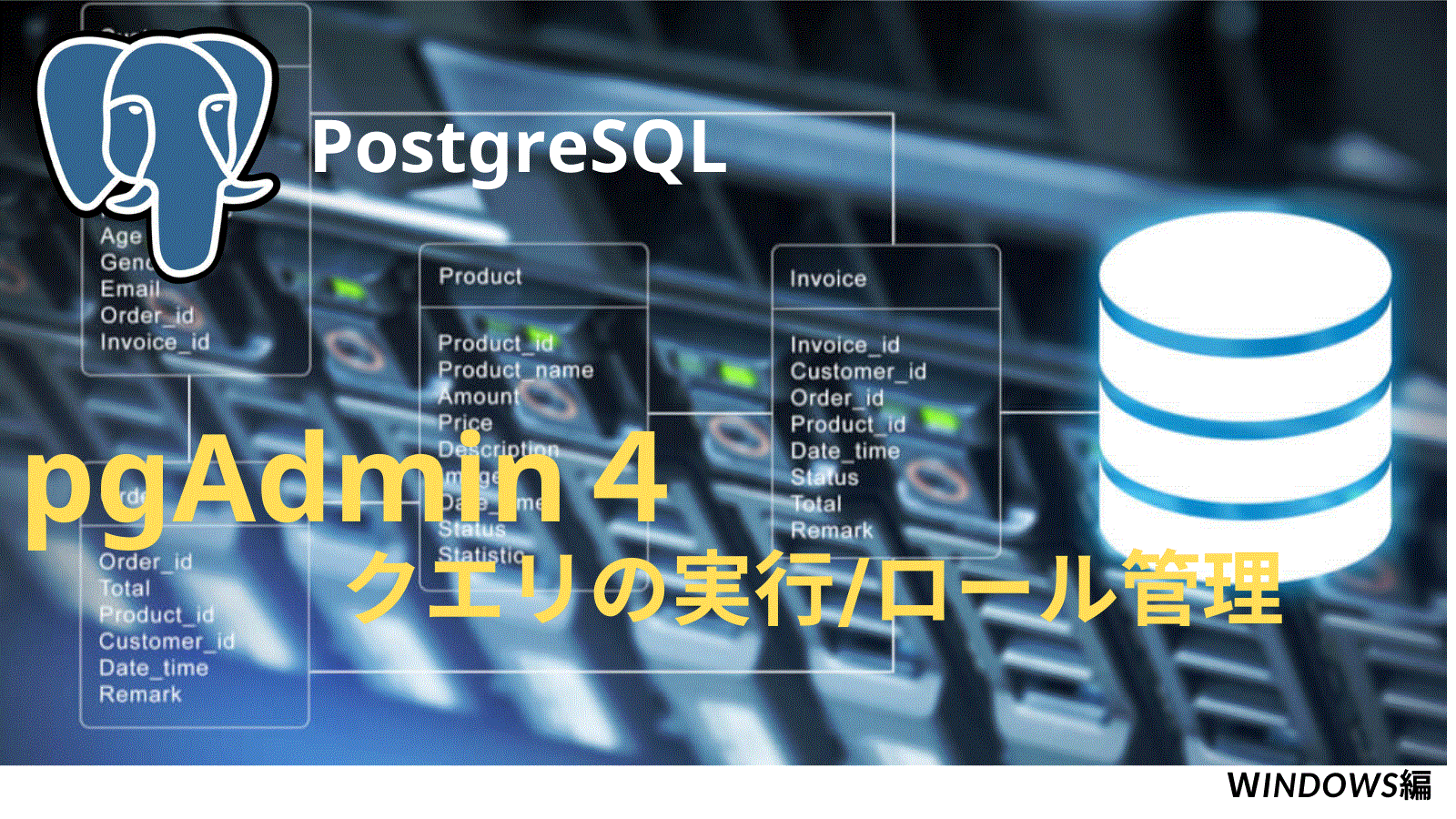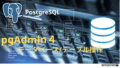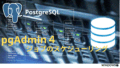pgAdmin 4 で SQLクエリを実行する
pgAdmin 4 SQLクエリツールの起動
pgAdmin4 を起動し、SQLクエリを実行したいテーブルを右クリックして「データを閲覧/編集」をクリックします。
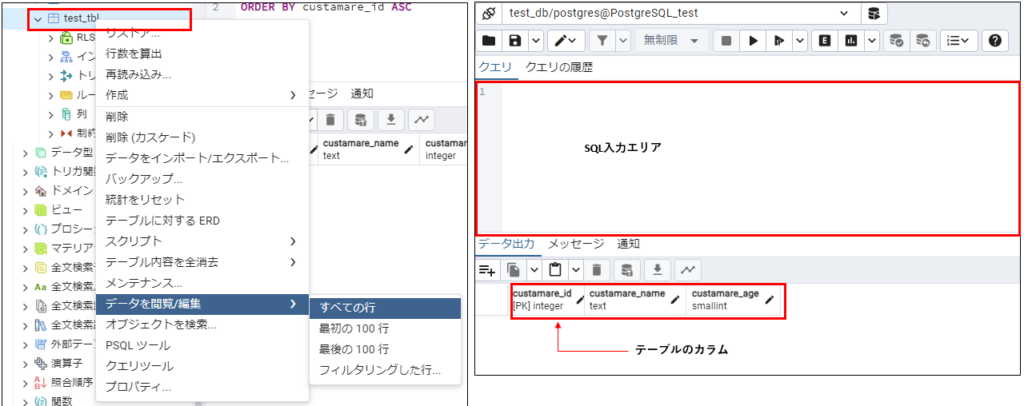
pgAdmin 4 SQLクエリの実行
今はデータが無い状態なので、データを3件追加してみます。追加データをSQL文で入力し、「Execute script」をクリックします。「Execute script」は、定義した一連のSQLを連続して実行します。右側に、「Execute query」ボタンがありますが、これは選択した単一のクエリを実行します。
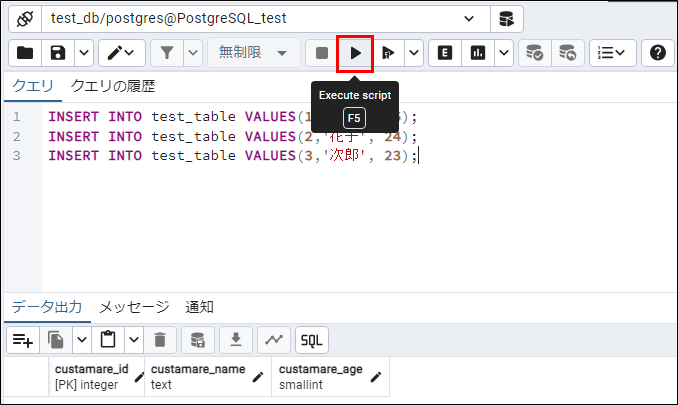
「クエリが成功しました。」というメッセージが表示されました。データが追加されているか確認します。
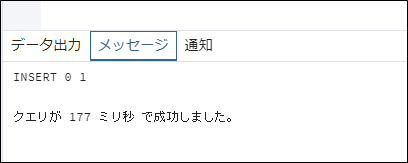
SQLで指定した3件のデータが登録されました。
複数のSQLを順次実行する処理をトランザクションと言います。もしSQLの実行途中でエラーが発生した場合は、「ROOLBACK;」を実行する事で、トランザクションを実行前に戻す事ができます。そして、エラーが発生した箇所を修正して再びトランザクションを実行します。
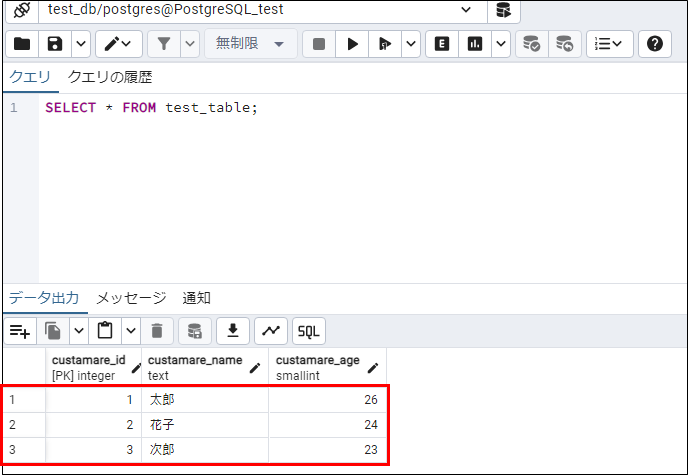
pgAdmin 4 による ユーザーとグループ管理
抽象的な表現ですが、ユーザーとグループの概念をまとめたものを、ログインロール/グループロールと呼びます。ログインの権限やデータベースに関する権限をグループとして設定する事ができます。
pgAdmin 4 ユーザーの作成
ロール作成権限があるユーザーでログインし、「ログイン/グループロール」を右クリックして「作成」→「ログイン/グロープロール」を選択。
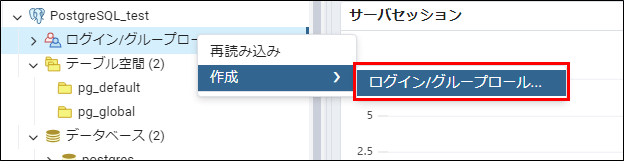
「名前」を入力して「定義」メニューへ。
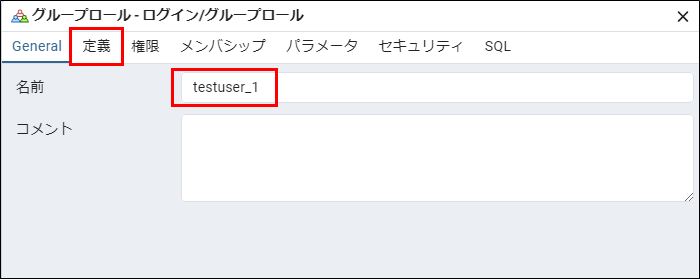
「パスワード」を入力して「権限」メニューへ。
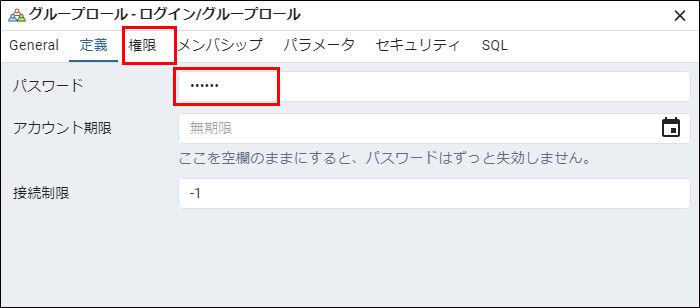
「ログイン属性」は最低限必要です。その他データベース作成属性等は必要性に応じて設定してください。「保存」ボタンをクリックすれば「ユーザー」が作成されます。
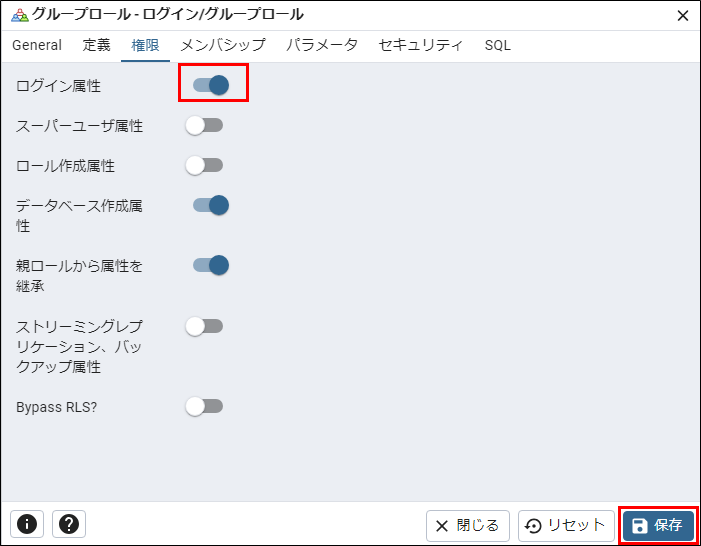
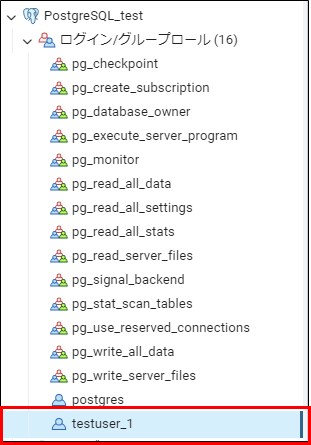
pgAdmin 4 グループロールの作成
グループロールは、複数のユーザーを一つのグループとして管理するための機能です。このグループロールに権限を付与することで、そのグループに属する全てのユーザーが同じ権限を共有することができます。これにより、権限管理が簡素化され、大規模なシステムでも効率的にユーザー管理を行うことができます。
「testuser_1」を作成した時と同様に、「testgroup_1」を作成します。但し、「権限」に「ロール作成」属性を追加します。
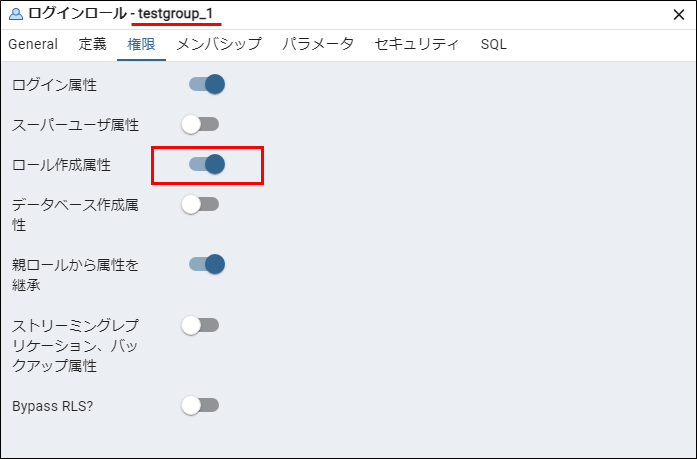
「testgroup_1」を右クリックして「プロパティ」を選択します。「メンバーシップ」メニューを選択し、メンバー欄に「testuser_1」を追加します。
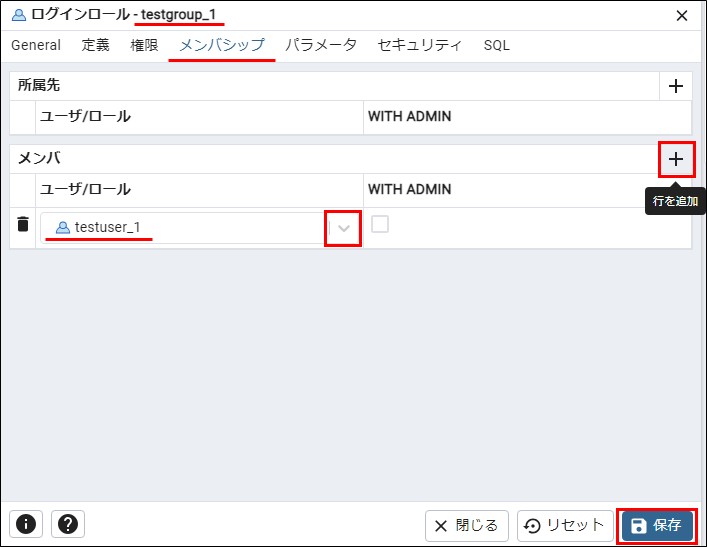
「testuser_1」に、「ロール作成」権限が追加されました。